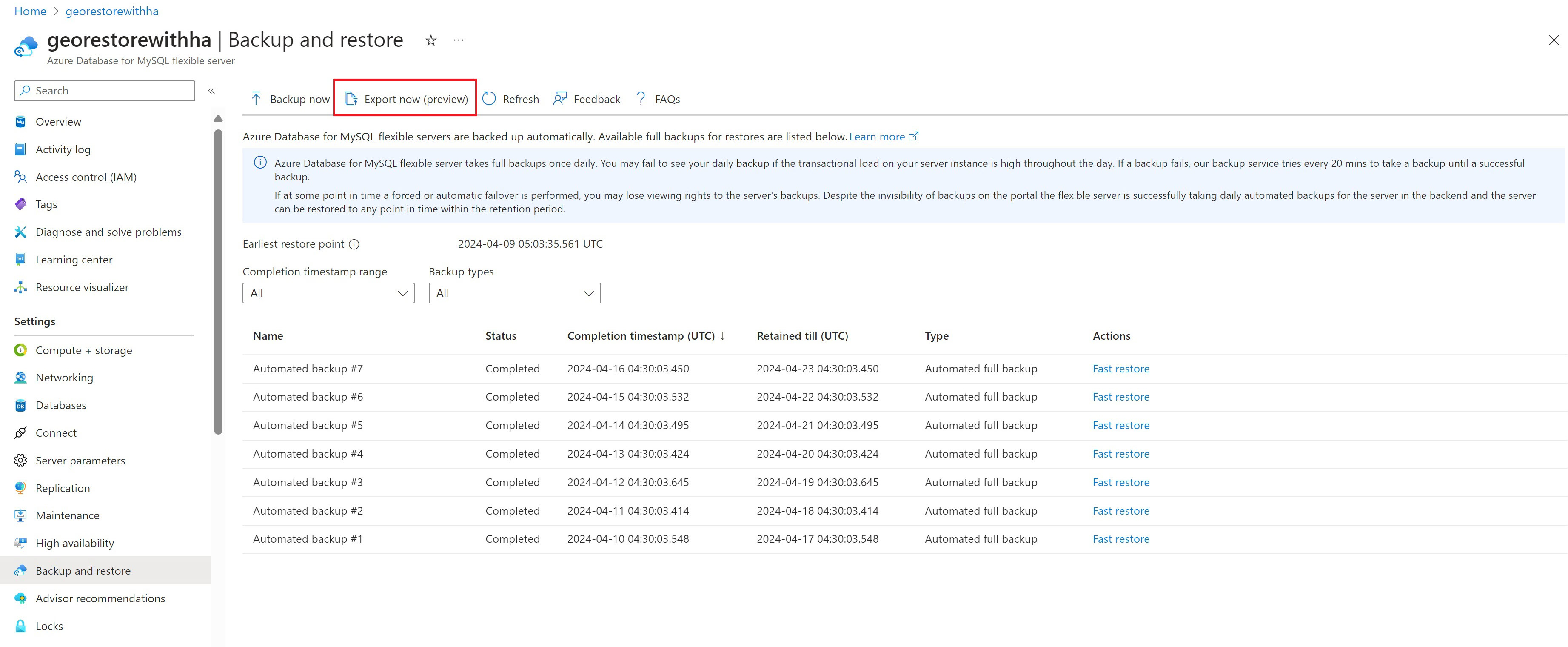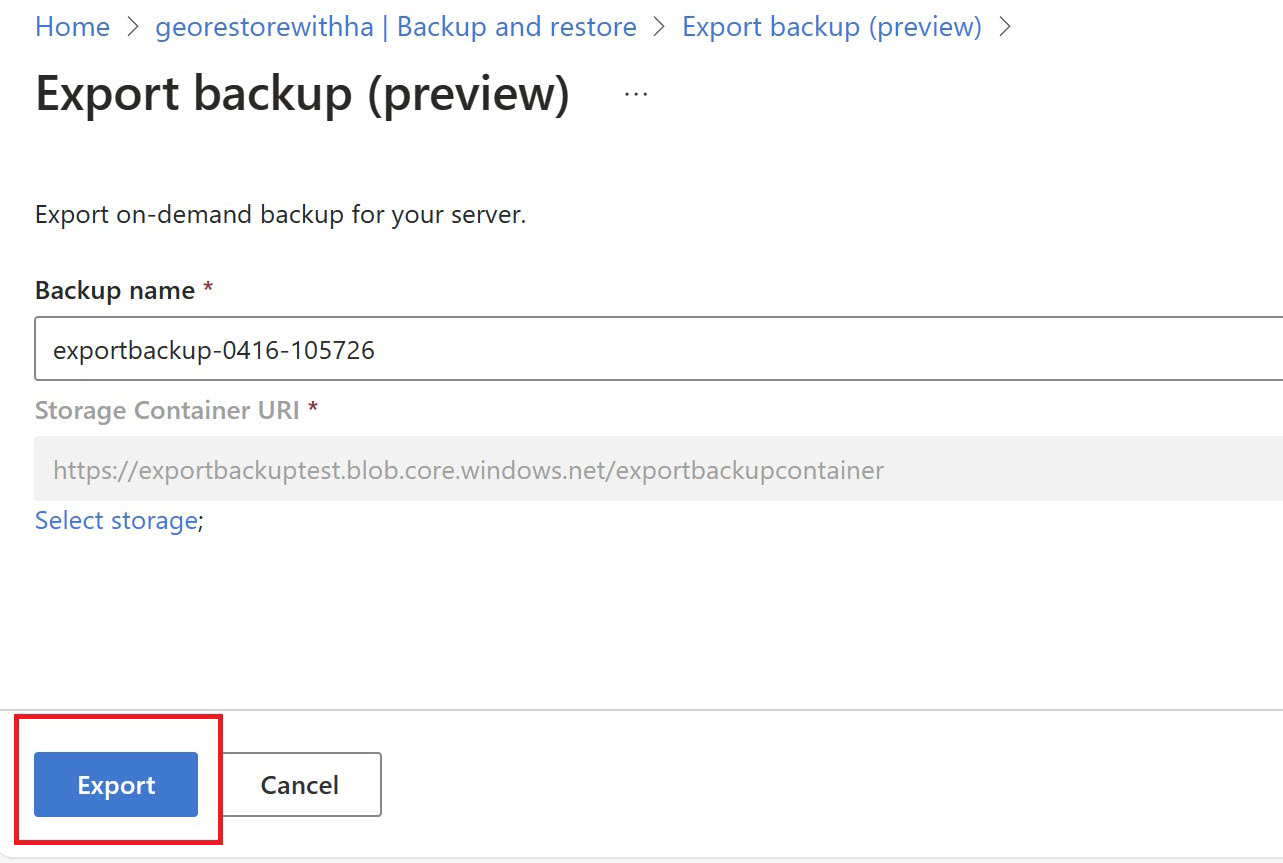Wyzwalanie kopii zapasowej na żądanie wystąpienia usługi Azure Database for MySQL — serwer elastyczny przy użyciu witryny Azure Portal
DOTYCZY: Azure Database for MySQL — serwer elastyczny
Azure Database for MySQL — serwer elastyczny
Ten artykuł zawiera procedurę krok po kroku w celu wyzwolenia kopii zapasowej na żądanie z witryny Azure Portal.
Wymagania wstępne
Aby ukończyć ten przewodnik, potrzebujesz elastycznego wystąpienia serwera usługi Azure Database for MySQL.
- Utwórz wystąpienie serwera elastycznego MySQL, wykonując kroki opisane w artykule Szybki start: tworzenie wystąpienia usługi Azure Database for MySQL — serwer elastyczny przy użyciu witryny Azure Portal.
Wyzwalanie kopii zapasowej na żądanie
Wykonaj następujące kroki, aby wyzwolić tworzenie kopii zapasowych na żądanie:
W witrynie Azure Portal wybierz wystąpienie serwera elastycznego usługi Azure Database for MySQL, którego kopię zapasową chcesz utworzyć.
W obszarze Ustawienia wybierz pozycję Kopia zapasowa i przywracanie z panelu po lewej stronie.
Na stronie Tworzenie kopii zapasowej i przywracanie wybierz pozycję Utwórz kopię zapasową teraz.
Teraz na stronie Tworzenie kopii zapasowej w polu Nazwa kopii zapasowej podaj niestandardową nazwę kopii zapasowej.
Wybieranie wyzwalacza
Po zakończeniu zostaną wyświetlone kopie zapasowe na żądanie i automatyczne kopie zapasowe.
Wyzwalanie kopii zapasowej i eksportowania na żądanie (wersja zapoznawcza)
Wykonaj następujące kroki, aby wyzwolić tworzenie i eksportowanie kopii zapasowej na żądanie:
W witrynie Azure Portal wybierz wystąpienie serwera elastycznego usługi Azure Database for MySQL, aby utworzyć kopię zapasową i wyeksportować.
W obszarze Ustawienia wybierz pozycję Kopia zapasowa i przywracanie z panelu po lewej stronie.
Na stronie Tworzenie kopii zapasowej i przywracanie wybierz pozycję Eksportuj teraz.
Po wyświetleniu strony Eksportuj kopię zapasową podaj niestandardową nazwę kopii zapasowej w polu Nazwa kopii zapasowej lub użyj domyślnej wypełnionej nazwy.
Wybierz pozycję Wybierz magazyn, a następnie wybierz konto magazynu, do którego ma zostać wyeksportowana kopia zapasowa na żądanie.
Wybierz kontener z wyświetlonej listy, a następnie wybierz.
Wybierz potem Eksportuj.
Wyeksportowana kopia zapasowa na żądanie powinna zostać wyświetlona na docelowym koncie magazynu po wyeksportowaniu.
Jeśli nie masz wstępnie utworzonego konta magazynu do wyboru, wybierz pozycję "+Konto magazynu", a portal inicjuje przepływ pracy tworzenia konta magazynu, aby ułatwić utworzenie konta magazynu w celu wyeksportowania kopii zapasowej.
Przywracanie z wyeksportowanej pełnej kopii zapasowej na żądanie
Pobierz plik kopii zapasowej z konta usługi Azure Storage przy użyciu Eksplorator usługi Azure Storage.
Zainstaluj wersję społeczności mySQL z programu MySQL. Pobierz program MySQL Community Server. Pobrana wersja musi być taka sama lub zgodna z wersją wyeksportowanych kopii zapasowych.
Otwórz wiersz polecenia i przejdź do katalogu bin pobranego folderu wersji społeczności programu MySQL.
Teraz określ katalog danych przy użyciu polecenia
--datadir, uruchamiając następujące polecenie w wierszu polecenia:mysqld --datadir=<path to the data folder of the files downloaded>Połączenie do bazy danych przy użyciu dowolnego obsługiwanego klienta.